gearáin Bhí an córas nach chur ar ais ag obair ar Windows 10, agus tríd an alt seo, is mian linn chun tabhairt faoin tsaincheist. Tá Córas Athchóirigh an-chriticiúil do gach úsáideoir mar gheall ar an tsolúbthacht a thairgeann sé, agus dá bhrí sin, ní chur ar ais córas ag obair is féidir fadhb thromchúiseach le feidhmiú do ríomhaire. Déileálfaimid le ceist na gcóras chur ar ais nach bhfuil ag obair céim ar chéim san alt seo a leanas.
Cén fáth ar chóir dom a bheith buartha faoi Córas Athchóirigh nach bhfuil ag obair?
Chun aghaidh a thabhairt ar an gceist seo, ní mór duit an chéad a thuiscint cad Córas Athchóirigh ndáiríre is. Ar dtús, Córas ar ais atá úsáideach nuair a bhíonn an comhad ríomhaire a chur ar ais go dtí an pointe ama is luaithe. Tá sé seo thar a bheith úsáideach mar gheall ar na gnéithe reverses na hathruithe a rinne tú ar do ríomhaire gan tionchar ar do shonraí pearsanta agus ríthábhachtacha, amhail r-phoist, comhaid medial, nó doiciméid. Dá bhrí sin, ba cheart córas ar ais nach bhfuil ag obair a bheith ina cúis tromchúiseach imní.
Cad is féidir a chur faoi deara ar cheist na Córas Athchóirigh nach bhfuil ag obair?
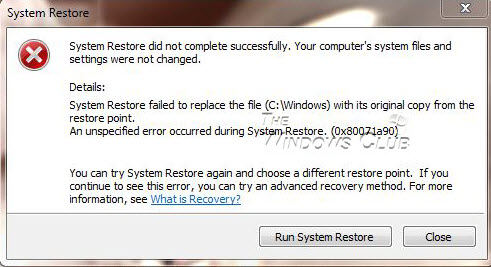
Is féidir le Córas chur ar ais nach bhfuil ag obair a frustrating le haghaidh aon úsáideoir. Ina theannta sin, bíonn sé níos troubling mura bhfuil duine ar an eolas ar an tsaincheist. Anseo, a chur orainn le breathnú ar na cásanna nuair a gcóras ar ais a thagann i handy.
- Is féidir le Suiteáil tiománaithe athruithe ar do ríomhaire a dhéanamh nó a chur faoi deara do OS féin a iompar ar bhealach gan choinne. Sa chás seo, is féidir leat a dhíshuiteáil ach an tiománaí, nó do chóras a chur ar ais go dtí am nuair nach raibh an tiománaí suiteáilte, rud a chealú ar an tionchar a rinne an tsuiteáil.
Cad é Cosaint Córais?
Is Cosaint Córais gné a úsáideann Córas Athchóirigh chuireann ar a chumas a shábháil "pointí ~restore 'ar do ríomhaire. Go bhfuil na pointí eolais ríthábhachtacha, amhail suímh chlár agus faisnéis ríthábhachtach eile don Windows a bheith ag feidhmiú. Is féidir na pointí a chruthú chomh maith de láimh. Seo cheann de na cúiseanna go bhfuil "~system ar ais 'nach bhfuil ag obair a bheith ina hindrance tromchúiseach do do chuid oibre.
Cad iad Íomhá Chórais backups?
Tá Íomhá Chórais backups criticiúil Córas ar ais agus a stóráil ar na dioscaí crua. Tá sé tábhachtach a thabhairt faoi deara, áfach, cé go bhfuil na backups Chórais Image araon comhaid córas agus sonraí pearsanta, Córas Athchóirigh ní faoi deara aon athrú ar na comhaid sonraí. Tá an gné eile i gcás nach chur ar ais córas ag obair is féidir a bheith buartha toisc go bhfuil na backups Chórais Íomhá tábhachtach san earnáil oibre. Mar sin féin, tá Córas Athchóirigh difriúil ó backups Chórais Íomhá mar gheall ar nádúr na sonraí atá iontu.
Cad iad na chéad chéimeanna a ghlacadh nuair nach Athchóirigh Córas oibre?
Seo a leanas roinnt céimeanna is féidir leat tús a chur leis i gcás duine tú an cheist na gcóras chur ar ais nach bhfuil ag obair.
- Is féidir leat tosú le a chruthú córas ais pointe de láimh. Déan nóta de na teachtaireacht earráide go bhfuil ar taispeáint. I gcás nach bhfuil aon teachtaireacht earráide, a chinntiú go bhfuil an córas a chur ar ais go bhfuil pointe cruthaithe.
- Is féidir leat a chruthú córas ais pointe tar éis disabling do chuid frith-víreas. Is féidir é seo a bheith ina chuidiú nuair aghaidh tú ar cheist na gcóras chur ar ais nach bhfuil ag obair.
- I bhformhór na gcásanna, suiteáil seirbhísí nó tiománaithe nach bhfuil sa Microsoft a chur faoi deara ar cheist na gcóras nach chur ar ais ag obair. Sa chás is féidir leat a tosaithe i mód sábháilte, nó eile, bain úsáid as an rogha tosaithe glan a fháil ar an gcóras ar ais ag obair.
- Is féidir a siúl freisin ar an gCóras Comhad Checker. Tá an cheannasaíocht Craobh Sinsear / scannow ó ordú go pras. Ar chríochnú, a dhéanamh Atosaigh agus seiceáil má eisiúint chórais chur ar ais nach bhfuil ag obair tar réitithe.
- Ag baint úsáide as an ordaithe ardaithe go pras, is féidir leat a rith an t-ordú Diosca Seiceáil ag clóscríobh chkdsk / f / r agus cliceáil ar Cuir isteach. Nuair a bheidh an próiseas críochnaithe, is féidir leat triail a chur ar ais arís an gcóras.
- A chinntiú go bhfuil go leor spás diosca ina raibh tú ar chumas an Córas Athchóirigh rogha.
A chumasú Córas Athchóirigh i Windows 10 nuair Córas Athchóirigh nach bhfuil ag obair:
Féidir a bheith ann cásanna nuair a bhfuil tú faoi mhíchumas thaisme ar an gcóras ar ais rogha. Sna céimeanna seo a leanas, beidh muid ag plé a dhéanamh ar conas a chur ar chumas an córas ar ais rogha i Windows 10.
1. Deaschliceáil ar Start agus oscailt an roghchlár Winx. Déantar é seo chun seiceáil an bhfuil an Córas Athchóirigh chumas nó nach bhfuil. Tá tú a cliceáil ar "~System 'chun rochtain a fháil ar feidhmchláirín Chóras an Painéal Rialúcháin ar.
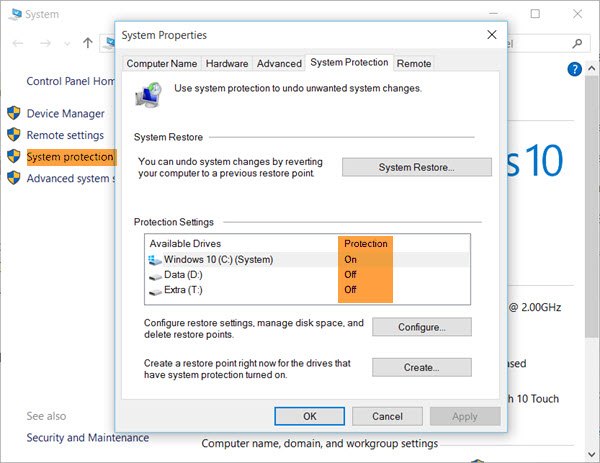
Bheadh 2. Cosaint Córais feiceáil sa phána chlé. Bheadh Airíonna Córas oscailte ar chliceáil air. Bheadh Socruithe um Chosaint le feiceáil faoi na cluaisín Chosaint.
3. An chéad chéim eile i réiteach ar an saincheist na "~system ar ais 'nach bhfuil ag obair i gceist a chinntiú go bhfuil an tAcht um Chosaint leagtha chun" ~On' don Drive Chóras.
4. Más rud é nach bhfuil sé leagtha chun ar, roghnaigh an Drive Córas nó C Drive agus cliceáil ar an gcnaipe Cumraigh. Bheadh sé seo mar thoradh ar an fhuinneog seo a leanas a oscailt.
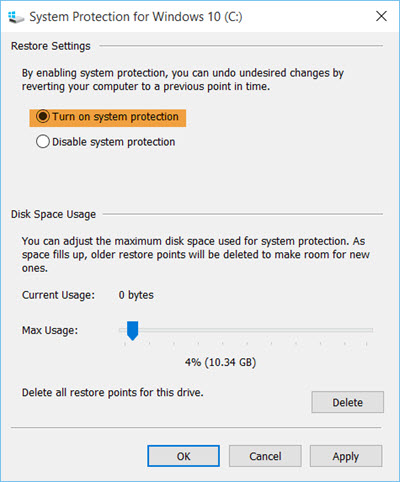
5. Ní mór duit ansin a "~Turn maidir le cosaint an gcóras 'agus roghnaigh' ~Apply '.
6. Ba cheart seo ar chumas an Córas Athchóirigh rogha ar Windows 10.
Mar sin féin, ní hionann sin a chríochnú phróiseas réiteach ar cheist na "~system ar ais 'nach bhfuil ag obair. Tá tú ag teastáil ansin go dtí córas chruthú ais pointe.
Conas a Cruthaigh "~System Athchóirigh 'Point?
Na céimeanna seo a leanas cabhrú leat a chruthú córas ais pointe. Is é seo an chéim dheireanach i réiteach ar an saincheist na "~System ar ais 'nach bhfuil ag obair.
1. I Windows 10, cruthaíonn an OS na pointí ar ais go huathoibríoch; dá bhrí sin, ní gá duit dul trí aon hassles. Níl ort ach a oscailt an "~Control Painéal 'agus cineál" ~System Athchóirigh' sa bhosca cuardaigh.
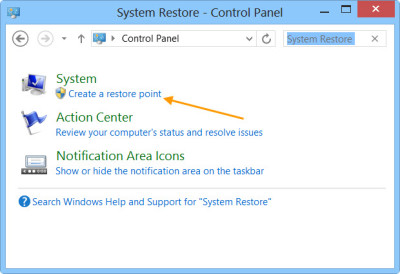
2. Iarrtar ort ansin a cliceáil ar "~Create pointe ar ais '. Beidh sé seo mar thoradh ar an oscailt" ~System Airíonna' sa bhosca.
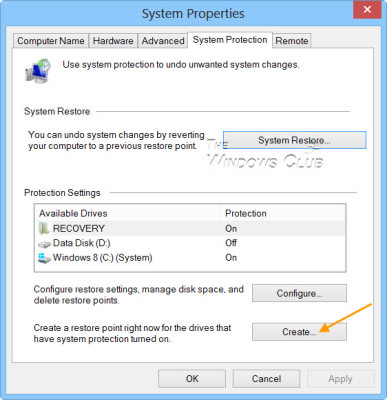
3. Iarrfar ort ansin a ainm a thabhairt tar éis cliceáil ar "~Create ', agus an" bosca um Chosaint ~System' a oscailt.
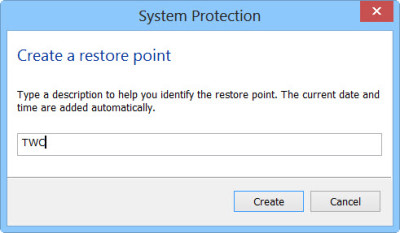
4. Mar shampla, roghnaigh muid a ainm ar an pointe ar ais, "~TWC ', agus cliceáil ar" ~Create'. I níos lú ná nóiméad, bheadh an próiseas a chur i gcrích. Idir an dá linn, beidh an scáileán taispeáint an teachtaireacht, "~Creating pointe ar ais '.
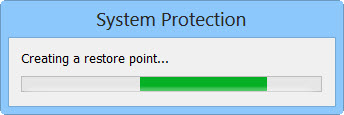
5. Nuair atá an próiseas déanta go hiomlán, beidh tú a fheiceáil ar an teachtaireacht "~The ar ais a bhí pointe cruthaíodh go rathúil '.
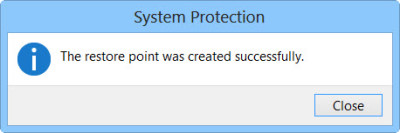
6. Críochnaigh trí ghliogáil ar "~Close '. Is féidir leat úsáid a bhaint anois an bpointe seo le haghaidh do Chóras Athchóirigh.
Mar a fheicimid thuas, dul i ngleic le saincheist na "~System Athchóirigh 'nach bhfuil ag obair. Tá an córas ar ais pointe go bhfuil a cruthaíodh a úsáid le haghaidh an athshlánú do ríomhaire i rith earráid.

- Ghnóthú comhad a cailleadh nó a scriosadh, grianghraif, fuaime, ceol, r-phoist ó aon fheiste stórála go héifeachtach, go sábháilte agus go hiomlán.
- Tacaíochtaí sonraí a aisghabháil ó athchúrsáil bruscair, tiomáint crua, cárta chuimhne, tiomáint flash, ceamara digiteach agus camcorders.
- Tacaíochtaí chun sonraí a aisghabháil le haghaidh scriosadh tobann, formáidiú, éilliú tiomáint crua, ionsaí víreas, tuairteála córas faoi staideanna éagsúla.
- Ceadaíonn Réamhamhairc roimh ghnóthú leat a dhéanamh a ghnóthú roghnach.
- OS Tacaithe: Windows 10/8/7 / XP / Vista, Mac OS X (Mac OS X 10.6, 10.7 agus 10.8, 10.9, 10.10 Yosemite, 10.10, 10.11 El Capitan, 10.12 Sierra) ar iMac, MacBook, Mac Pro etc
Computer Problems
- Computer Crash Problems+
- Screen Error in Win10+
- Solve Issue of Computer+
-
- Computer wont Sleep
- Won’t start while using different OS?
- Enable Restore Option
- Solve the ‘Access Denied Error’
- Low memory error
- Missing DLL files
- PC won’t shut down
- Error 15 File not Found
- Firewall not working
- Can’t enter BIOS
- Computer Overheat
- Unmountable Boot Volume Error
- AMD Quick Stream Error
- ‘Fan Noise too Loud’ issue
- Shift Key not working
- No sound on Computer
- ‘Taskbar Disappeared’ Error
- Computer Running Slow
- Computer restarts automatically
- Computer won’t turn on
- High CPU usage in Windows
- Can’t connect to WiFi
- ‘Hard Disk Bad Sector’
- Hard Disk is not Detected?
- Can’t connect to Internet in Windows 10
- Can’t Enter Safe Mode in Windows 10






